ProDon:Saisie de transactions : Différence entre versions
(Page blanchie) |
|||
| Ligne 1 : | Ligne 1 : | ||
| + | {{Entete_TOC}}<br> | ||
| + | == Introduction == | ||
| + | |||
| + | '''''ProDon''''' permet de saisir des transactions de revenus associées à des activités qui ont été préalablement définies dans la « [[ProDon:Gestion des occasions de dons|Gestion des occasions de dons]] ». | ||
| + | |||
| + | Une fois que les transactions sont saisies, il faut les reporter, afin de pouvoir générer les documents tels que des lettres de remerciement et des reçus. | ||
| + | |||
| + | Pour savoir comment reporter un lot de transaction, consulter [[ProDon:Vérification et report d'un lot de transactions|ce document]]. | ||
| + | |||
| + | <br> | ||
| + | |||
| + | '''ATTENTION''' : Pour saisir des transactions avec des modes de paiements instantannés (carte de crédit ou virement bancaire), il faut que le module de transactions électroniques soit actif dans '''''ProDon'''''.<br> | ||
| + | |||
| + | Pour plus de détails sur ce module ou pour savoir comment saisir des transactions avec '''''PaySafe''''', [[ProDon:Module transactions électroniques - PaySafe|cliquer ici]].<br> | ||
| + | |||
| + | <br> | ||
| + | |||
| + | == Gestion des transactions == | ||
| + | |||
| + | La saisie des transactions s'effectue dans la « Gestion des transactions ». | ||
| + | |||
| + | {| width="200" cellspacing="1" cellpadding="1" border="1" class="wikitable" | ||
| + | |- | ||
| + | | colspan="2" | | ||
| + | Pour se rendre dans la « Gestion des transactions », cliquer sur le menu « Transactions », puis choisir « [[Image:Bouton transactions.png]] Transactions ». | ||
| + | |||
| + | |- | ||
| + | | colspan="2" | [[Image:Saisie de transactions 001.png]]<br> | ||
| + | |} | ||
| + | |||
| + | <br> | ||
| + | |||
| + | <br> | ||
Version du 5 mai 2016 à 10:36
| Saisie de transactions |
Sommaire
Introduction
ProDon permet de saisir des transactions de revenus associées à des activités qui ont été préalablement définies dans la « Gestion des occasions de dons ».
Une fois que les transactions sont saisies, il faut les reporter, afin de pouvoir générer les documents tels que des lettres de remerciement et des reçus.
Pour savoir comment reporter un lot de transaction, consulter ce document.
ATTENTION : Pour saisir des transactions avec des modes de paiements instantannés (carte de crédit ou virement bancaire), il faut que le module de transactions électroniques soit actif dans ProDon.
Pour plus de détails sur ce module ou pour savoir comment saisir des transactions avec PaySafe, cliquer ici.
Gestion des transactions
La saisie des transactions s'effectue dans la « Gestion des transactions ».
|
Pour se rendre dans la « Gestion des transactions », cliquer sur le menu « Transactions », puis choisir « | |
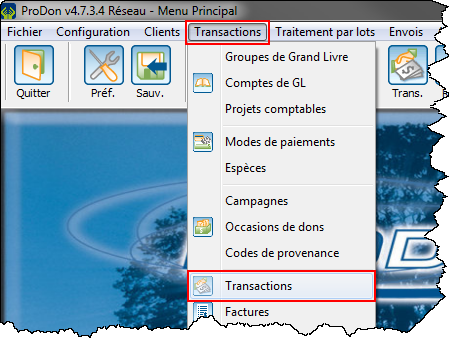 |